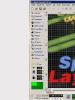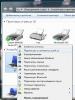Как отключить всплывающие push уведомления на Андроид? Как Включить Push Уведомления На Samsung
На сайт, для возможности делать e-mail рассылку подписчикам. Время идет вперед, технологии совершенствуются. Не так давно появился новый маркетинговый канал связи с посетителями сайта — это пуш уведомления. Пуш уведомления как включить на сайте — тема этого поста.
Кто ещё не знаком с технологией пуш уведомлений, ознакомьтесь в предыдущей .
Для возможности использования всеми преимуществами push уведомлений требуется или самостоятельное внедрение на сайт, или использование сторонних специализированных сервисов. Лично я за применение готовых решений и остановил свой выбор за сервисом .
Это удобный сервис автоматизации маркетинга. Предоставляет услуги по e-mail, пуш, sms, viber рассылке. Причем использование услуги пуш уведомлений совершенно бесплатно.
Как сделать пуш уведомления на сайте
Итак, перейдем к настройке. Подключение пуш уведомления на сайт занимает минут 15. Проделайте следующие шаги, и всё у вас на сайте появится функция сбора подписчиков.
- Зарегистрируйтесь в сервисе. Регистрация стандартная, через электронную почту. Советую использовать почту Gmail. Впоследствии сможете заходить через аккаунт Google.
- В аккаунте переходите в раздел PUSH и добавляете сайт. Выбираете протокол: https или http. Если у Вас протокол http, то рассылка будет происходить через поддомен самого сервиса. Ничего страшного. Выбираете картинку сайта. Указываете в какой момент посетителю будет показываться запрос на подписку пуш уведомлений.
 При заходе на сайт при клике на страницу либо в правом углу будет отображается «колокольчик». Только при нажатии на него появится форма подписки.
При заходе на сайт при клике на страницу либо в правом углу будет отображается «колокольчик». Только при нажатии на него появится форма подписки.  Вариантов хватает. В следующих окнах можно редактировать текст сообщения цвет кнопки и иконки. Логотип «Представлено Sendpulse
» можно только на платном тарифе. Меня эта запись нисколько не смущает 🙂 . Следующий шаг.
Вариантов хватает. В следующих окнах можно редактировать текст сообщения цвет кнопки и иконки. Логотип «Представлено Sendpulse
» можно только на платном тарифе. Меня эта запись нисколько не смущает 🙂 . Следующий шаг. - На следующем этапе надо предоставленный сервисом код вставить в корень сайта перед закрывающим тегом .

- У кого сайт создан на движке открываете раздел Внешний вид ⇒ Редактор
. Ищите файл header.php и перед тегом вставляете предоставленный код.
 Не забывайте сохранить изменения.
Не забывайте сохранить изменения. - Возвращаетесь на сервис. Жмёте Проверить настройки
. Если всё выполнили правильно получите уведомление. Код добавлен корректно
.

С этого момента скрипт будет собирать подписчиков в вашу базу. Оправлять пуш уведомления также просто.
Наверное, вы заметили, что при посещении сайтов, некоторые браузеры, выдают сервисное сообщение, где пользователя спрашивают разрешения показывать ему оповещения. Это так называемые web-push уведомления, целью авторов которых привлечь посетителей на свой сайт.
Многие соглашаются, но затем им эта услуга начинает надоедать. Что сделать, что бы отключить такие уведомления, если вы на них уже подписались? Как сделать так, что бы при последующих посещениях определенных веб-сайтов, подобное предложения о подписке не появлялось снова и снова? Давайте рассмотрим варианты.

Стоит отметить, что перед Facebook аналогичного разрешения спрашивали у меня отечественные интернет-магазины, новостные порталы, операторы мобильной связи, рекламные агентства, брендовые странички и даже некоторые сайты государственных учреждений. Где я еще не заметил подобных запросов – это на порно-ресурсах.
В итоге пользователь начинает получать уведомления в виде кликабельных окошек с картинкой и текстом. При нажатии на это окошко пользователь переходит по ссылке на тот сайт, которому он ранее разрешил присылать ему оповещения. Зачем?
Оперативное информирование о топ-новостях, акциях, да о чем угодно, но чаще всего это рекламная информация.
Бум внедрения этого инструмента в украинском сегменте Интернета, по моему мнению, вызван тем, что сервис, предоставляющий возможность рассылки web-push уведомлений, после непродолжительного бета-тестирования, сделал его бесплатным. И понеслось.
Массовость внедрения нового инструмента, подтолкнули меня к написанию инструкции о том, как отписаться от таких оповещений, а также дать краткое резюме относительно эффективности такого инструмента для рекламодателя, и стоит ли сейчас подключить себе такой популярный инструмент.
Как отписаться? (информация из открытых источников, в том числе, со страничек самих сервисов Push-рассылки)
Как отписаться от push-уведомлений в Google Chrome
Способ 1. При получении сообщения.
Как только увидели push-уведомление, кликните по нему правой кнопкой мыши, чтобы открыть выпадающее меню.
Нажмите «Отключить уведомления».
 Способ 2. Через иконку уведомлений.
Способ 2. Через иконку уведомлений.
Если у вас скапливаются непрочитанные уведомления, в трее появляется колокольчик. При нажатии на него, открывается панель управления push-уведомлениями.
В панели можно просмотреть все пропущенные уведомления, выставить режим «не беспокоить» или вовсе отключить push-сообщения. Для этого достаточно убрать галочки с сайтов, от которых вы не хотите более получать уведомления.
Способ 3. Через управление оповещениями в браузере Google Chrome
Заходим в меню браузера и выбираем «Настройки»
 В открывшемся окне выбираем подписки, от которых хотим отписаться, и удаляем их.
В открывшемся окне выбираем подписки, от которых хотим отписаться, и удаляем их.

Как отписаться от push-уведомлений в Safari.
Идем по пути: Safari -> Настройки -> Уведомления. И отключаем все лишнее. Здесь же можно настроить предпочтения по доставке уведомлений: режим «не беспокоить», время доставки и т.д. Для этого нужно зайти в меню Notification Preferences.


Хочу отметить, что к сайту компании, где я до недавнего времени занимался диджитал-направлением, этот сервис мы подключили уже в начале года. То есть, я застал времена, когда этот инструмент не был таки в BETA-тестировании, был платным и не таким массовым.
Действительно, база в более чем 10 тыс. подписчиков собралась довольно быстро, а первая же тестовая рассылка показала, что конверсия в трафик на сайт – выше чем у классической E-mail рассылки.
Пользователи действительно кликают на окошки и переходят на сайты.
Очевидно, что как только на сервис подсядет достаточное количество страничек и дижитал-менеджеров, он станет платным. При этом перенести базу подписчиков на другой сервис вы, скорее всего, не сможете. Снимаю шляпу перед коллегами из Sendpulse.
Сообщение, которое «выталкивается» из серверного приложения или программы в пользовательский интерфейс. Обычным сценарием push-уведомления является клиентское приложение, которое выводит сообщение перед пользовательской информацией вместе со звуковыми сигналами. В некоторых случаях оно может также сочетаться с изображениями и гиперссылкой. Через взаимодействие с push-уведомлением клиентские приложения обычно выходят на передний план.
Использование push-уведомлений
Push-уведомление обычно используется для того, чтобы приложения доводили информацию до сведения пользователя. Они могут попадать в следующие категории:

История уведомлений push
Как же возникли push-уведомления? Что это такое? Первое такое извещение было впервые представлено Apple в 2009 году. В 2010 году Google выпустила собственный сервис - Google Cloud to Device Messaging.
В ноябре 2015 года компания Microsoft объявила, что WNS будет расширена за счет использования универсальной архитектуры платформы Windows, позволяющей отправлять данные push в Windows 10, 10 Mobile, Xbox, а также на другие поддерживаемые платформы, используя универсальные вызовы API и запросы POST.
Push-уведомления: что это и какие бывают виды?
Push-уведомления в основном разделены на 2 подхода: локальные и удаленные.
Для локального уведомления приложение планирует рассылку в ОС локального устройства или, наоборот, задает таймер в самом приложении, если оно способно непрерывно работать в фоновом режиме. Пользователь получает сообщение, когда наступает время запрограммированного события. Уведомление отображается перед пользовательским интерфейсом приложения.

Для удаленного уведомления обычно происходит соединение с сервером. В этом случае клиентское приложение должно быть зарегистрировано на сервере с уникальным ключом, например UUID. Доставка сообщения клиентскому приложению происходит через протокол, согласованный между клиентом и сервером (чаще всего HTTP).
Как отображаются push-уведомления?
Что это такое - указано выше. Но как они появляются в пользовательском интерфейсе? Push-уведомление может отображаться различными способами:
- баннер в верхней части экрана;
- всплывающее окно из панели задач ;
- диалоговое окно, которое прерывает и блокирует интерфейс приложения.

Обычно уведомление содержит:
- заглавие;
- сведения о сообщении.
Также уведомление может содержать изображение или видео, ссылку на сайт, какое-либо вложение (например txt-файл).
Пока приходит push-уведомление, оно может также воспроизводить звуковые сигналы, чтобы привлечь внимание пользователя.
Как это работает?
Push-уведомления - это оповещения от определенных приложений, которые относятся к какой-то новой информации. Например, если вы получаете новое письмо, ваш девайс можно настроить так, чтобы он автоматически уведомил вас, когда это произойдет. Если вы получили новый запрос о дружбе в Facebook, приложение этой соцсети может быть настроено на отправку push-уведомления, чтобы вы знали об этом сразу же. Это произойдет независимо от того, используете ли вы приложение или нет в данный момент.

Push-уведомления были предназначены для сообщения пользователю чего-либо, что он не может увидеть, пока не откроет приложение. Однако не все push-уведомления имеют только положительную сторону. Некоторые из них существуют только для того, чтобы попытаться побудить вас вернуться и поиграть в определенную игру или использовать приложение, о котором вы, возможно, давно забыли. Именно поэтому настройка push-уведомлений может иметь важное значение.
Как выглядят эти сообщения на мобильных устройствах?
По существу, есть три типа push-уведомлений, которые вы можете увидеть. Некоторые из них более агрессивны, чем другие, но Apple дает вам возможность выбирать те, какие вы хотите видеть, а также возможность полностью отключать push-уведомления.
Три основных типа:
- Значки. Это наименее назойливое push-уведомление, но для некоторых пользователей они выглядят наиболее раздражающими. Они отображаются в виде числа красным кружком в правом верхнем углу значка приложения. Число указывает, сколько уведомлений ожидает вашего внимания.

- Баннеры. Отображаются в верхней части экрана. Они останутся на экране в течение нескольких секунд, но потом автоматически исчезнут. Вы также можете удалить их вручную, проведя пальцем вверх.
- Оповещения. Это самые очевидные из трех, потому что они появляются в середине экрана и прерывают все, что вы делаете в данный момент на вашем устройстве.
Другой тип уведомления, с которым вы можете столкнуться, - это звук. Например, если вы установили будильник или таймер, звук может воспроизводиться, чтобы уведомить вас, когда придет нужное время. Звуки часто сочетаются с предупреждениями, но не всегда.
Отключение
Как отключить push-уведомления? Если вы не хотите получать сообщения от сервиса, на который вы ранее подписывались, вы можете их отключить. Ниже приведено краткое руководство по отключению уведомлений на персональном компьютере и на мобильных устройствах.
- Браузер Chrome: откройте обозреватель и просто введите в адресной строке: Chrome: //settings/ content в новой вкладке. У вас отобразится всплывающее окно с настройкой содержимого. Прокрутите его вниз до уведомлений и перейдите к управлению. В этом разделе появится список URL-адресов сайтов, на которые вы подписаны. Выберите адрес, который вы хотите отменить. Здесь вы можете разрешить, отклонить или полностью удалить все ваши подписки на уведомления. После перезагрузки вы сможете убедиться, что к вам больше не приходят push-уведомления.

- Браузер Firefox: откройте обозреватель, затем войдите в его меню и выберите опции. Найдите сегмент контента и нажмите кнопку «Выбрать» в разделе «Уведомления». Откроется окно «Разрешения для уведомлений». В этом разделе выберите URL-адрес сайта, который вы хотите отменить. Затем нажмите «Удалить сайт». Чтобы запретить всем сайтам отправлять push-сообщения, нажмите «Удалить все сайты». Веб-ресурсам нужно будет спрашивать ваше разрешение на отправку сообщений в будущем.
- Браузер Safari: откройте обозреватель и нажмите на панель с его названием. Выберите «Настройки», а затем найдите веб-сайт, который вы хотите удалить из раздела уведомлений. Нажмите «Разрешить» или «Отклонить» в соответствии с вашими предпочтениями.
Как отключить уведомления на устройствах Android
Откройте браузер Chrome и нажмите «Меню», в этом разделе выберите «Настройки». Прокрутите страницу вниз и выберите «Настройки сайта». Затем снова прокрутите вниз и нажмите на «Уведомления».
В этом разделе выберите сайт, с которого вы хотите разрешить или запретить услуги push-уведомления на «Андроид».
Сделав нужный выбор, нажмите «Очистить» и «Сбросить». Появится всплывающее окно с запросом: разрешить или заблокировать уведомления с выбранного веб-сайта. Выберите вариант в соответствии с вашими предпочтениями.
Как включить/отключить push-уведомления на IOS?
Некоторые приложения поддерживают push-уведомления на iPhone. Это способ отправки данных, специфичных для каждого сервиса. К ним относятся и уведомления о новостях, и многие другие данные. Чтобы push-уведомления работали, вы должны использовать iPhone OS 3.0 или выше.
Как включить push-уведомления:
1. Установите приложение, которое предлагает push-уведомления.
2. Перейдите в Настройки -> Уведомления -> ВКЛ.
3. Появится список приложений, поддерживающих push-уведомления.
4. Коснитесь приложения, которое вы хотите включить или отключить для уведомлений, и выберите нужные параметры.
5. Звуки, оповещения и значки могут быть включены или отключены по отдельности.
Чтобы отключить push-уведомления:
1. Выполните указанные выше шаги, чтобы включить уведомления отдельных приложений.
2. Чтобы отключить все уведомления: перейдите в Настройки -> Уведомления -> ВЫКЛ.
Кроме того, иногда случаются моменты, когда пользователь просто не хочет отвлекаться на какие-либо уведомления. Для таких случаев Apple представила функцию «Не беспокоить». После ее активизации вы сразу же отключите все телефонные звонки, оповещения и уведомления. Так, если вы находитесь на собрании или участвуете в важном событии, у вас не будет никаких гудков или звуковых сигналов с устройства iOS. Как включить его? Перейдите в «Настройки» и выберите «Не беспокоить» в меню слева. Эта опция хороша тем, что отключается так же легко.
Уверен, что данная статья будет пользоваться гораздо большим спросом среди читателей, чем предыдущая (про то, как подписываться на эти сообщения ). Сегодня расскажу, как отключить браузерные push-уведомления в самых популярных обозревателях сети Интернет .
Дело в том, что блокировщики рекламы пока ещё не научились эффективно бороться с такими всплывающими сообщениями. В этой схватке добра со злом решающую роль играет пользователь — только он сможет своими ручками отключить браузерные push-уведомления в настройках своего обозревателя.
Не буду долго растягивать, ведь Вы пришли за конкретной информацией — вот и получайте…
Как отключить push-уведомления в Mozilla Firefox
Отложить push-уведомления (включить режим «Не беспокоить») или отключить их с определённого сайта в Mozilla Firefox можно из самих сообщений — это самый быстрый и простой способ. Как только появляется окошко — тыкаем по маленькой шестерёнке в уголку…
Глобально и одним махом разобраться с push-уведомлениями в Mozilla Firefox (и в его всех клонах) можно в настройках браузера. В параметры уведомлений можно сразу попасть кликнув по нижней строке меню из шестерёнки (скрин выше) или пойти длинным путём…


В разделе настроек «Содержимое» находим «Уведомления» и жмём кнопку «Выбрать»…

Тут тоже всё должно быть понятно — удаляете по одному сайту или полностью все, одним кликом. Таким образом Вы «отпишитесь» от push-уведомлений, на которые уже были «подписаны». Не забывайте жать на «Сохранить изменения».
Если заметили — есть в списке сайт со значением «Блокировать». С него меня теперь не будут беспокоить никогда (пока не удалю его из этого списка). Как это реализуется? Просто, когда Вас спрашивают о разрешении отправки push-уведомлений — не нужно спешить…

Кстати, в Mozilla Firefox можно быстро и просто удалить разрешение на push-уведомления прямо со страницы сайта…


Ещё в настройках обозревателя можно включить временный (до перезапуска браузера) режим «Не беспокоить»…

…но это печальная полумера. Чувствую, как затрепетали многие пользователи, предвкушая сладенькое…
Как отключить push-уведомления в Mozilla Firefox полностью
Давайте выключим в Mozilla Firefox способность получать (отображать) любые push-уведомления полностью . Для этого вбиваем в адресную строку…
dom.webnotifications.enabled
Осталось дважды кликнуть по найденному результату…


…должно стать…

Теперь Вы знаете как отключить push-уведомления в Mozilla Firefox полностью.
Обращаю внимание — после очередного обновления браузера, эту процедуру нужно будет повторить.
Как отключить push-уведомления в Google Chrome
Отключить push-уведомления в Google Chrome (и в его всех клонах) тоже очень просто — идём в настройки…

…там спускаемся в самый низ (колёсиком мышки) и тыкаем на «Показать дополнительные настройки»…

В разделе «Личные данные» кликаем на кнопку «Настройки контента…»…

…и снова спустившись ниже, отыскав раздел «Оповещения» — переставляем точку на «Не показывать оповещения на сайтах». Как я понял — это глобальное распоряжение (работает даже после перезапуска Google Chrome) и лезть в конфигурацию браузера не нужно, как у коллеги выше. Проверьте это самостоятельно и напишите в комментариях о результате (это вроде домашнего задания Вам)…